Vamos a explicarte cómo descargar las betas públicas de iOS 13, iPadOS, macOS Catalina y tvOS 13, que desde hace unas horas ya están disponibles para poder ser instaladas. Lo único que vas a necesitar es apuntarte al programa de betatesters de Apple, un paso que apenas te costará dos clics, pero que será el primero que te enseñemos.
Tienes que tener en cuenta que las betas de cualquier sistema operativo son versiones de prueba que tienen fallos y errores, y que precisamente cuando se lanzan es para que los usuarios que quieran puedan probarlas y ayudar a pulirlas y a encontrar esos errores. Por eso, son poco recomendables si prefieres la estabilidad, aunque si eres una persona curiosa y quieres probar las nuevas características que tendrán iOS, macOS y compañía, entonces puedes intentarlo.
Primero apúntate al programa Beta
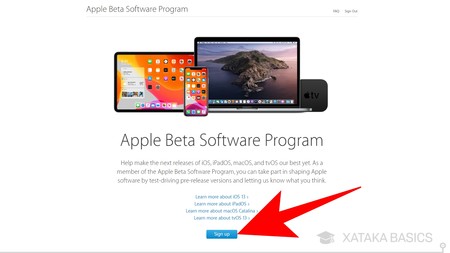
Antes de empezar a descargar las betas, lo primero que tienes que hacer es ir a la página web del programa Beta de Apple. En ella, tras iniciar sesión con tu cuenta pulsa en el botón Sign Up que verás en azul debajo de la introducción. Al hacerlo indicarás que quieres apuntarte para poder probar betas de los sistemas operativos de Apple.
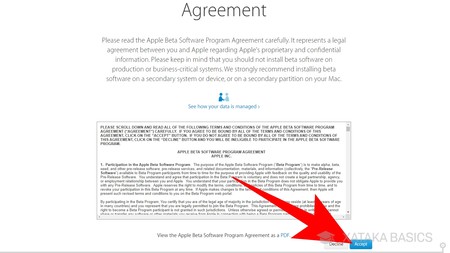
Apple te mostrará ahora la documentación de los acuerdos y condiciones para participar en el programa de software beta de la empresa. Puedes tomarte todo el tiempo que quieras para leerlo, pero si quieres acceder a las betas tienes que aceptarlo pulsando el botón Accept que verás en azul justo debajo del cuadro de texto. Y ya está, ya podrás empezar a probar las betas.
Baja la beta de iOS 13 e iPadOS 13
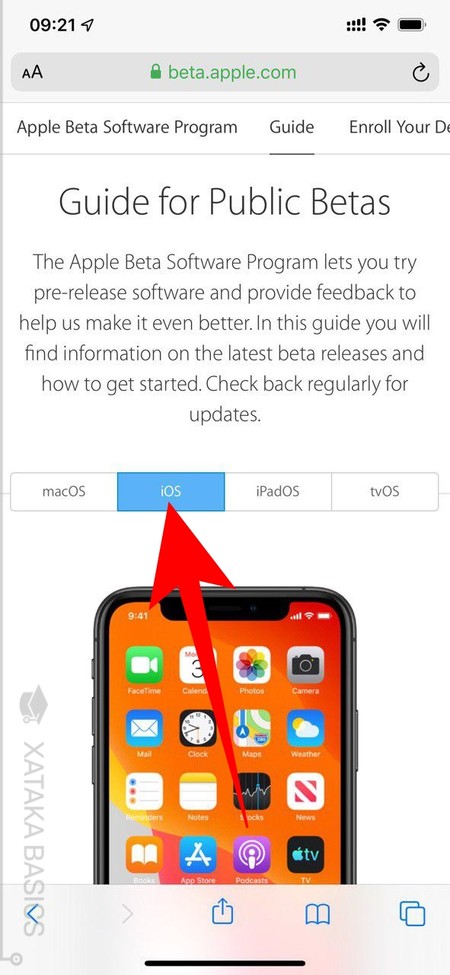
Una vez te has apuntado a la beta, vuelve a entrar a la página web del programa Beta de Apple utilizando el dispositivo en el que quieres bajarte la beta. El proceso a seguir con iOS e iPadOS es exactamente el mismo, y una vez entres en la web, tienes que pulsar sobre cualquiera de los dos nombres en la lista de sistemas operativos que te vas a encontrar. En esta página, tendrás que pulsar un enlace llamado Enroll your device que te aparecerá en su cuerpo.
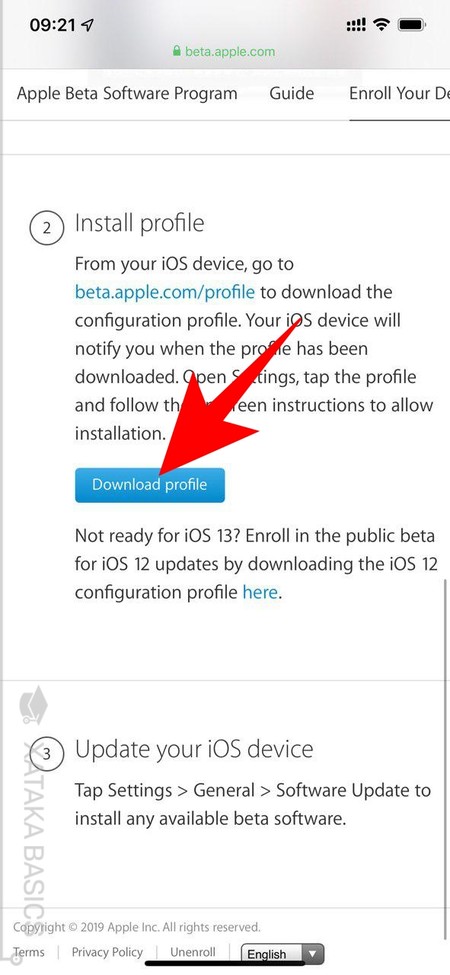
Una vez hayas vinculado el teléfono o la tablet dependiendo de si estás en la categoría de iOS o iPadOS, irás a una lista de pasos. En ella, pulsa sobre el botón Download profile para descargarte el archivo con el que acceder a la instalación de la beta.
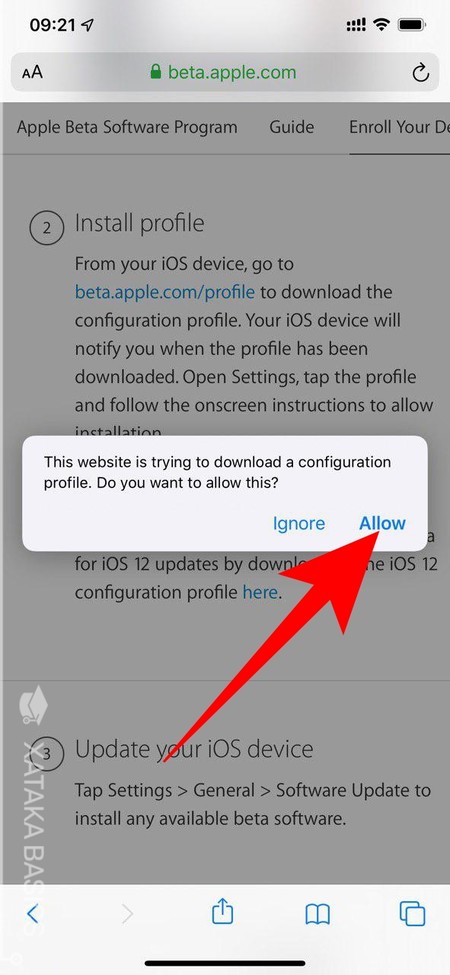
Cuando pulses en Download profile, te saldrá una ventana preguntándote si quieres descargarte el perfil de configuración que está intentando bajar esta página. Pulsa en la opción Allow para permitir la descarga.
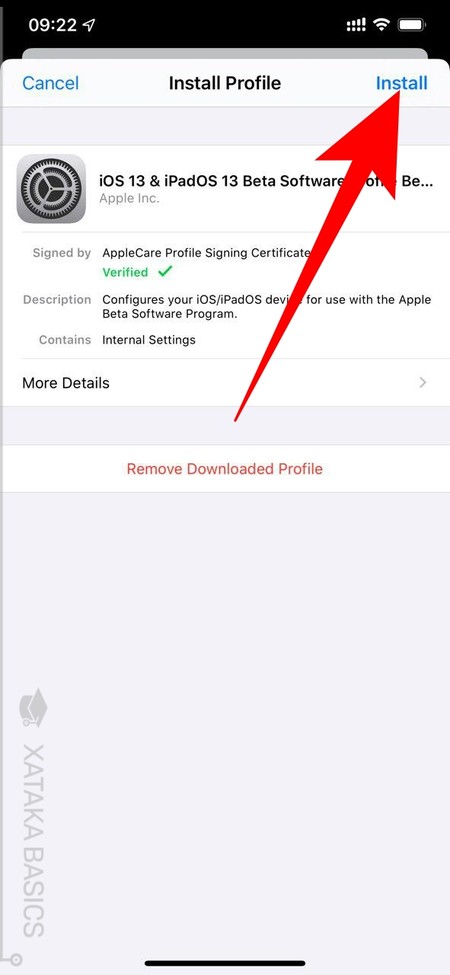
Una vez que se ha descargado el perfil, tienes que ejecutarlo. Para ello ve a Ajustes > General > Perfil y pulsa sobre el nuevo perfil. Se abrirá la ventana que ves en la captura, donde debes pulsar en el botón Install para proceder a su instalación. Instalar el perfil supone instalar la beta de iOS o iPadOS que hayas descargado, o sea que cuando lo hagas sólo te quedará seguir los pasos del proceso.
Baja la beta de macOS Catalina
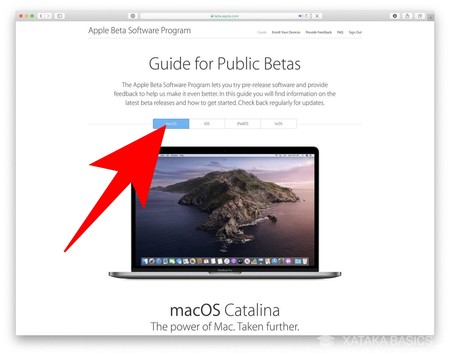
El proceso para bajar la beta de macOS Catalina es casi el mismo. Tras apuntarte a la beta, vuelve a entrar a la página web del programa Beta de Apple utilizando el dispositivo en el que quieres bajártela. En esta página, ahora debes pulsar sobre la opción macOS que verás en la lista de sistemas operativos.
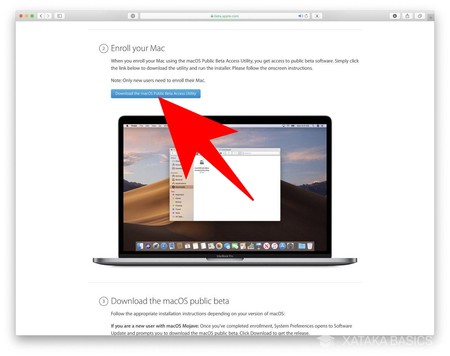
Irás a una página con los pasos que debes dar para descargar la beta. En ella ve al número 2, y pulsa en el botón Download the macOS Public Beta Access Utility que aparece en azul para descargar el programa de instalación.
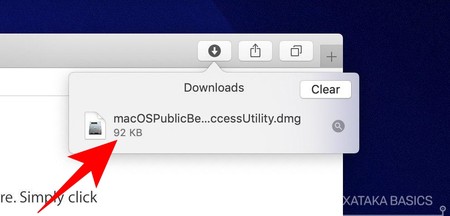
En la descarga se bajará un archivo DMG (Apple Disk Image file), que son como las imágenes ISO en las que se duplica el contenido de un CD o DVD, pero adaptadas al sistema operativo de Apple. Cuando termine la descarga, pulsa sobre el archivo y este se montará automáticamente.
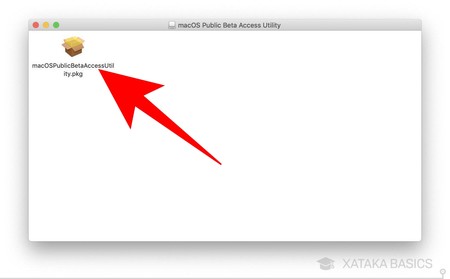
Cuando pulses sobre el archivo,se abrirá una ventana en la que ahora simplemente debes ejecutar un nuevo archivo macOSPublicBetaAccessUtility.pkg que hay en su interior. Este es el instalador de la versión beta de macOS.
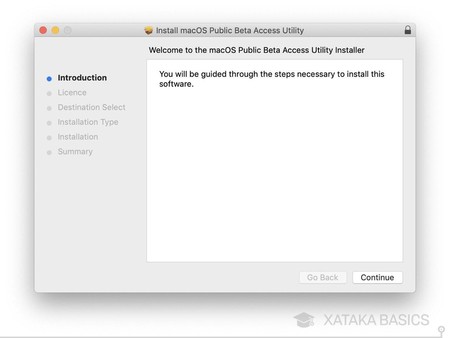
Al ejecutar el archivo, abrirás la aplicación de instalación de la beta pública, y con ella ya sólo te queda seguir los pasos que te vayan mostrando para configurarlo todo correctamente. Tendrás que aceptar la licencia, elegir dónde quieres instalarla y el tipo de instalación.
Baja la beta de tvOS
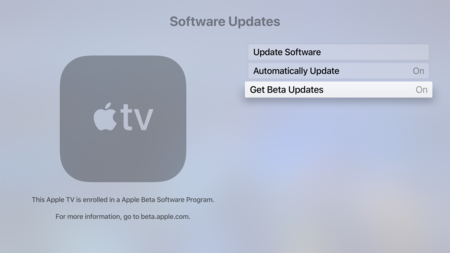
En el caso de tvOS, tienes que ir a tu Apple TV, y dentro entrar en la sección Cuentas dentro de los ajustes (Settings > Accounts), donde tienes que haber iniciado sesión con una de tus cuentas de Apple. Tras hacerlo, ve a la sección de actualizaciones de sistema software de los ajustes de sistema (Settings > System > Software Update) y activa la opción de obtener actualizaciones de betas públicas.
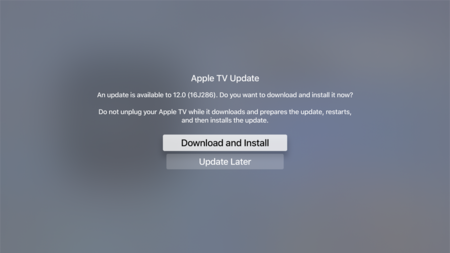
Una vez lo hayas hecho, tu Apple TV recibirá automáticamente la actualización a la última beta pública, y si no lo hace siempre puedes ir a la sección de actualización de software en los ajustes de sistema para forzarlo. Cuando te llegue la actualización pulsa en la opción de descargar e instalar para proceder.
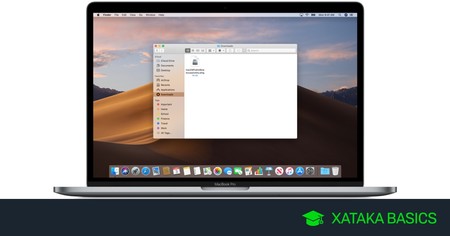






Entrar y enviar un comentario